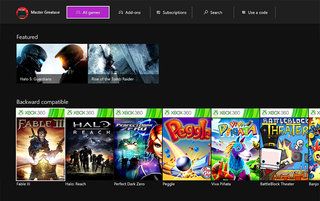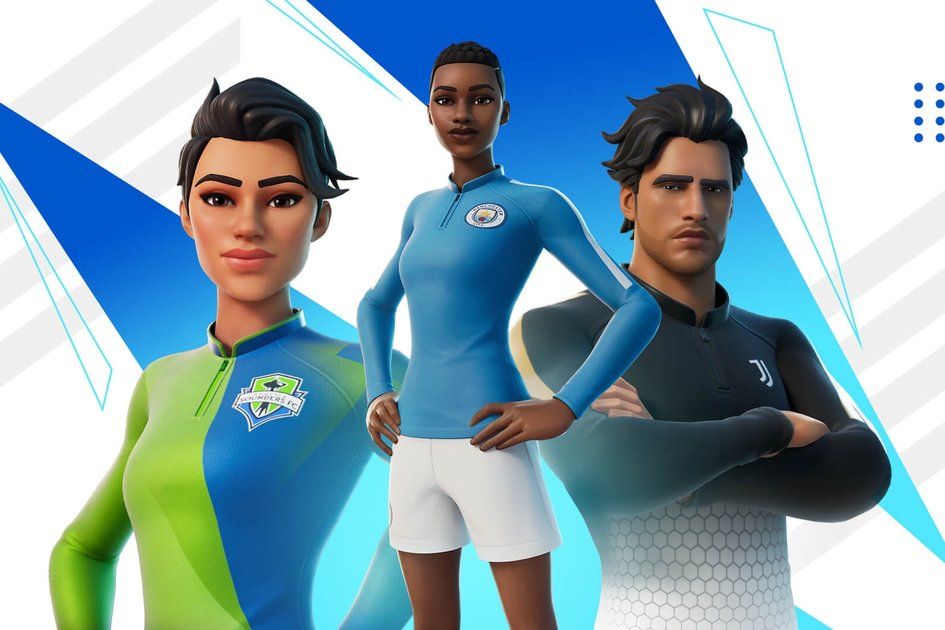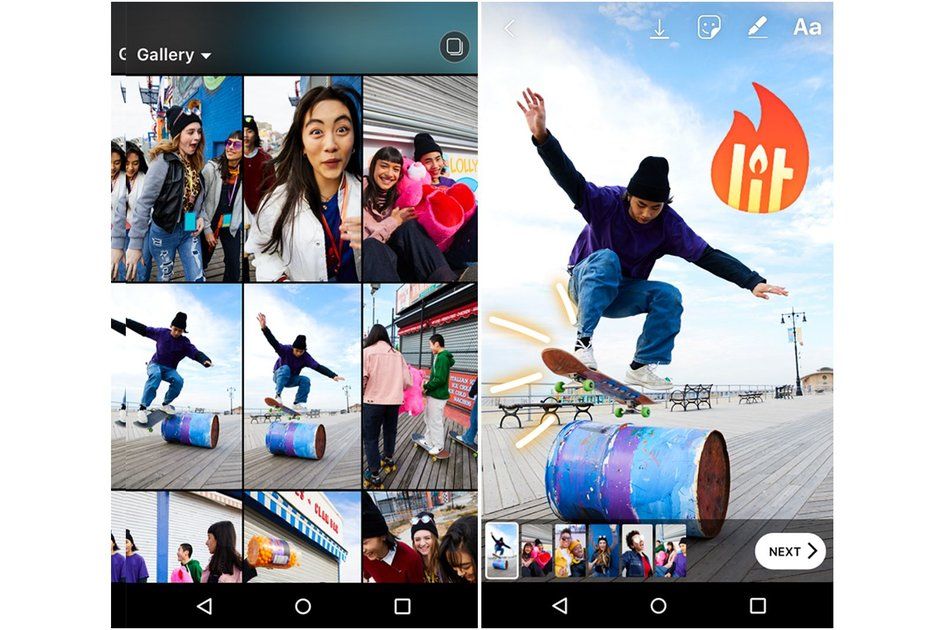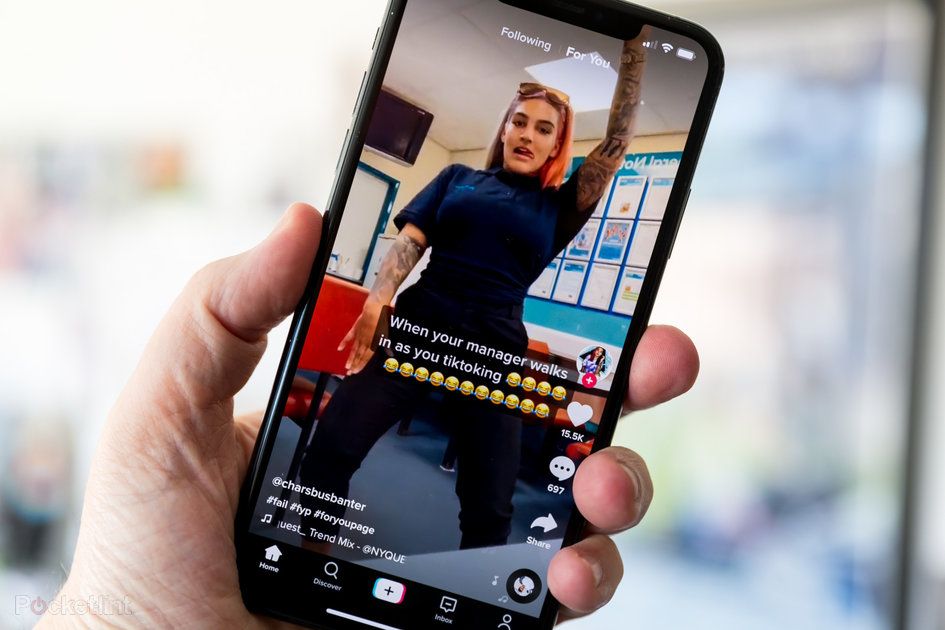Како играти Ксбок Цлоуд Гаминг на иПхоне -у и иПад -у
Зашто можете веровати- Ксбок Цлоуд Гаминг је сада званично доступан на иПхоне -у и иПад -у.
И док користи прегледач Сафари, на почетни екран можете да додате икону апликације како бисте сваки пут једним додиром имали искуство на целом екрану без УРЛ-а.
Ево како да га подесите и шта вам је потребно.
Како покренути Цлоуд Гаминг са Ксбок Гаме Пасс Ултимате на иОС -у и иПадОС -у
Ксбок Цлоуд Гаминг нуди више од 100 игара за стриминг преко интернетске везе до 1080п 60фпс (док је у тренутном бета режиму).
Доступно је за Ксбок Гаме Пасс Ултимате претплатника, па ћете то прво морати да набавите (ако већ нисте). Кошта 10,99 ГБП / 14,99 УСД месечно, а укључује и преко 300 игара за Ксбок Оне и Ксбок Сериес Кс / С, 200 игара за Виндовс рачунаре, све игре доступне на ЕА Плаи, Ксбок Ливе Голд за играње на мрежи и ексклузивне попусте и понуде .
како преузети емисије на хулу
скуиррел_видгет_158169
Када се претплатите, морате следити доленаведена упутства да бисте покренули и инсталирали Цлоуд Гаминг са Ксбок Гаме Пасс Ултимате на свом иПхоне -у или иПад -у (погледајте листу компатибилних уређаја испод).

1. Отворите прегледач Сафари и идите на кбок.цом/плаи . Напомена: Иако Ксбок Цлоуд Гаминг ради и преко Цхроме прегледача (и Мицрософт Едге), најбоље ради у Сафарију и морате га користити за креирање иконе апликације за почетни екран.
2. Додирните „Пријави се“ и пријавите се на свој Мицрософт налог повезан са Ксбок Гаме Пасс. Појавиће се почетни екран Ксбок Цлоуд Гаминг (бета). Погледајте при дну екрана и додирните дугме за дељење (оквир са стрелицом нагоре у њему).

3. Померите се надоле до „Додај на почетни екран“, додирните је и појавиће се скочни прозор са иконом Цлоуд Гаминг и УРЛ адресом. Додирните „Додај“ у горњем десном углу.

Четири. Сада ћете на почетном екрану имати нову икону апликације под називом „Игре у облаку“. Додирните то и од вас ће се тражити да се поново пријавите. Потпуна услуга Ксбок Цлоуд Гаминг сада ће бити доступна и само требате отворити ту икону апликације сваки пут када желите да играте у будућности. Напомена: иако ће се икона апликације појавити на почетном екрану, она неће бити доступна у библиотеци апликација вашег иПхоне -а јер није стриктно стварна апликација.
Како повезати Ксбок бежични контролер на иПхоне или иПад
Можете играти прилично наслова Цлоуд Гаминг користећи тастатуру на екрану, али то није идеално и велика већина игара то не подржава.

Уместо тога, заиста ће вам требати Блуетоотх гамепад неког описа. Можете добити компатибилан Разер Кисхи јастучић који одговара вашем иПхоне -у како би био више попут Нинтендо прекидача. Међутим, ако имате Ксбок бежични контролер који лежи (чак и последње генерације), уместо њега можете користити један од њих.
Можда бисте такође желели да уложите у исечак за игру на свом телефону.
коцка за игру супер марио 64
скуиррел_видгет_5694618
Да бисте повезали Ксбок Оне/Сериес Кс/С са својим иПхоне -ом, прво притисните и држите мало дугме за упаривање на врху контролера све док Ксбок логотип не почне брзо да трепери. Најбоље Нинтендо Свитцх игре 2021: Најбоље Свитцх игре које сваки играч мора поседовати Од странеРик Хендерсон· 31. августа 2021

Идите на Блуетоотх поставке вашег иПхоне -а или иПад -а у главној апликацији Подешавања. Требало би да видите да се Ксбок бежични контролер појављује на додатним уређајима. Додирните га и требало би да се повеже - лампица на контролеру ће престати да трепери и остаће упаљена.
Посао обављен.
Листа иОС и иПадОС компатибилних уређаја Ксбок Цлоуд Гаминг
Иако би Ксбок Цлоуд Гаминг могао да ради на старијим иПхоне и иПад уређајима, Мицрософт ће гарантовати само следеће:
иПхоне
- иПхоне КСР
- иПхоне КСС
- иПхоне 11
- иПхоне 11 Про
- иПхоне 12 Мини
- иПхоне 12
- иПхоне 12 Про
- иПхоне 12 Про Мак
иПадс
- иПад Аир (трећа генерација)
- иПад Аир (четврта генерација)
- иПад Про 11 2нд Ген
- иПад Мини 5. генерације
- иПад 8. генерације